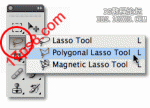ps深度解析蒙版的应用和技巧(5)
来源:昵图网
作者:凤儿
学习:38433人次
图层蒙版最强大的功能在于抠图:尤其是半透明的图,很多人会说:通道也可以,没错。
用图层蒙版来抠图的最大好处就是:尽可能的保留了半透明的部分,过渡比通道要细腻的多!
可是通道在生成黑灰白的同时已经损失了一部分图像,而蒙版的黑灰白是直接遮盖了图像!
下面:我通过几个案例来说明图层蒙版抠图的好处:
打开图片:(我估计大家都怕扣冰块)下面这个冰块用钢笔扣出来谁都会,可是最难表现的就是冰块的透明度,对吧?

在图层不锁定的情况下,如果打开图层是锁定的,双击图层生成图层就可以了。分别ctrl+a后,再ctrl+c复制图层,然后添加图层蒙版

按住alt键点击白色的蒙版,进入蒙版编辑状态
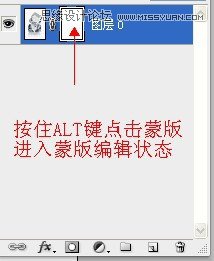
然后在ctrl+v,把刚才我们复制的图层粘贴到图层蒙版中:现在可以看到,图层蒙版中有了一个和图层一样的图层
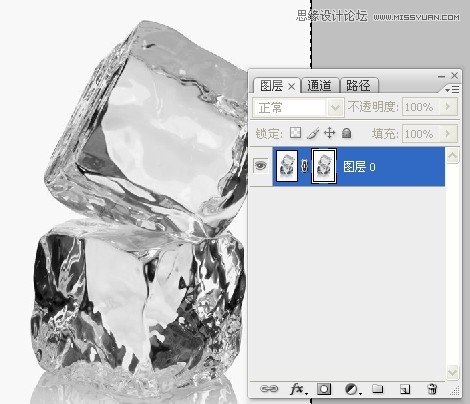
现在其实是蒙版编辑状态,我们用钢笔扣出冰块的外形:

路径转换成选区后,反选,填充黑色(注意:现在是在蒙版中填充,而不是图层)
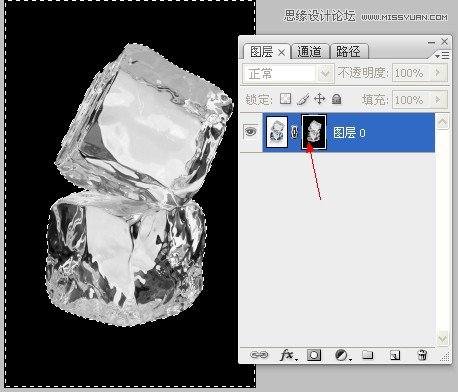
点击图层(我们看到图已经被扣出来了)
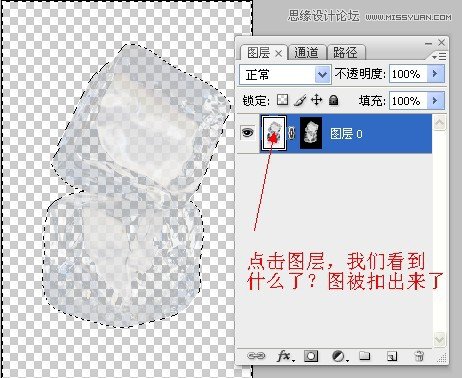
为了观察冰块是否被扣出,我们在冰块下面弄个背景,来看看效果:

觉得不够理想?再复制一层,就这么简单

后面放个小花来试试它的透明度怎样:

呵呵,效果不错吧?
如果你问我:你这个冰块是白色的,好扣,万一我的冰块是蓝色的呢?红色的呢?我管你是蓝色绿色红色,ctrl+shift+u,去色,不就ok了?不信?
学习 · 提示
相关教程
关注大神微博加入>>
网友求助,请回答!